Gradle安装指南与学习心得
时间:2025-05-24 13:24:51 237浏览 收藏
本文详细记录了在Windows系统下安装Gradle的完整过程。首先从官方网站下载Gradle压缩包,并将其解压到指定目录。接着,需要正确配置环境变量,包括设置GRADLE_HOME和在Path中添加%GRADLE_HOME%\bin。安装完成后,通过命令提示符输入“gradle -v”来验证安装是否成功。此外,文中还介绍了如何通过设置GRADLE_USER_HOME环境变量来重定向Gradle的本地仓库位置,以满足用户的个性化需求。
前言
本文仅记录我在Windows下安装Gradle的过程,其他操作系统的安装请参阅官方文档或使用搜索引擎查询,这里不再详述。
 开始1.从官方网站下载Gradle,具体步骤这里不赘述。
开始1.从官方网站下载Gradle,具体步骤这里不赘述。
2.安装Gradle非常简单,只需将下载的压缩包解压到指定目录,并正确配置环境变量即可。
(1)将下载的程序包解压到指定目录。
(2)添加环境变量GRADLE_HOME
GRADLE_HOME=[gradle安装根目录]
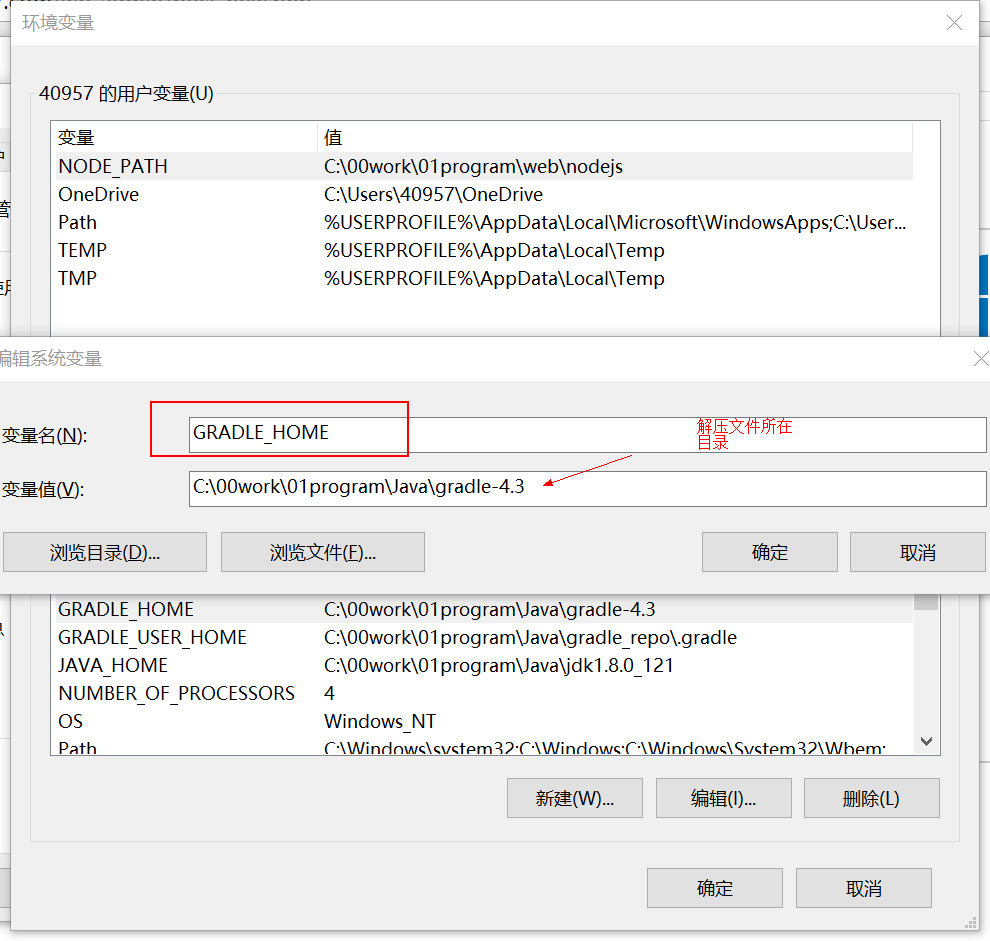 (3)在环境变量Path中添加以下内容
(3)在环境变量Path中添加以下内容
;%GRADLE_HOME%\bin
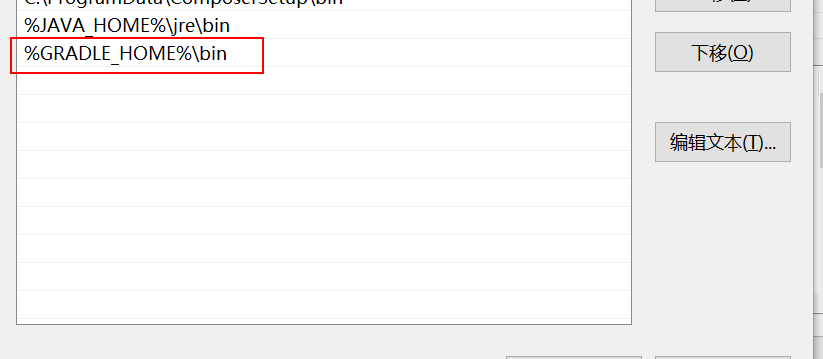 (4)验证安装配置是否生效。
(4)验证安装配置是否生效。
打开一个新的“命令提示符”窗口(快捷键:windows键+r),输入gradle版本检查命令 gradle -v ,如果正确输出了配置的gradle版本信息,说明安装配置成功。
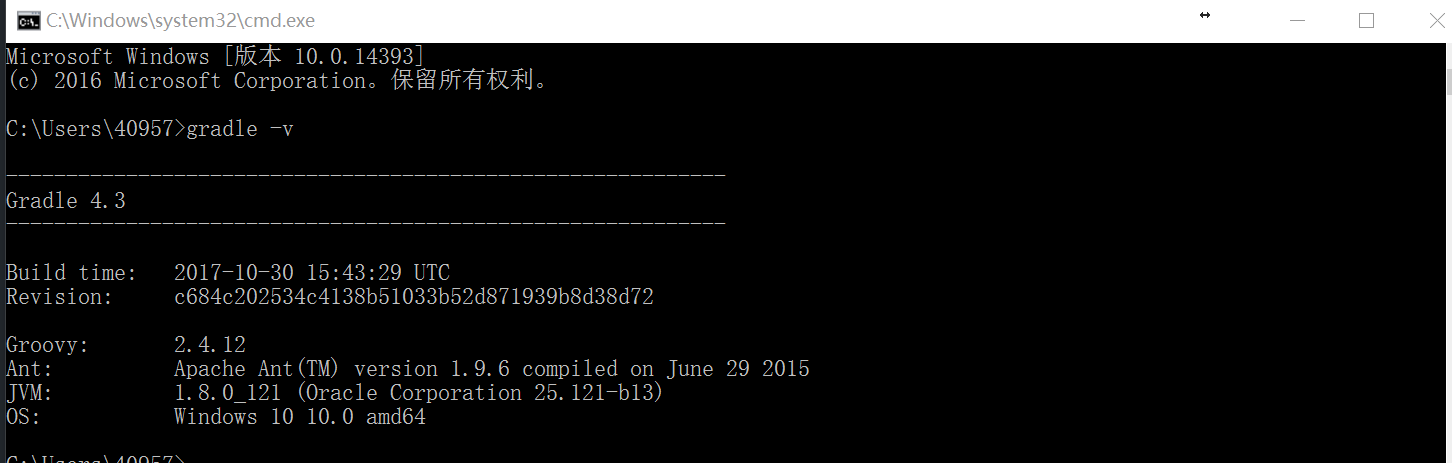 3.重定向gradle的本地仓库位置在使用gradle的过程中,gradle会从中央仓库下载项目所需的jar包,并将其保存到当前用户的本地仓库中(默认路径是当前用户文件夹下的 ".gradle" 目录)。
3.重定向gradle的本地仓库位置在使用gradle的过程中,gradle会从中央仓库下载项目所需的jar包,并将其保存到当前用户的本地仓库中(默认路径是当前用户文件夹下的 ".gradle" 目录)。
我们可以通过创建一个新的环境变量来重定向gradle的本地仓库位置:
GRADLE_USER_HOME=[重新指定的gradle本地仓库路径]
某些情况下,可能需要注销当前用户并重新登录后才能生效。
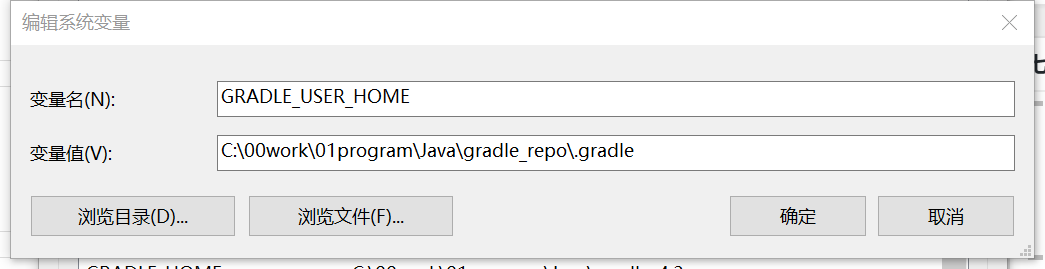
理论要掌握,实操不能落!以上关于《Gradle安装指南与学习心得》的详细介绍,大家都掌握了吧!如果想要继续提升自己的能力,那么就来关注golang学习网公众号吧!
-
501 收藏
-
501 收藏
-
501 收藏
-
501 收藏
-
501 收藏
-
414 收藏
-
219 收藏
-
111 收藏
-
130 收藏
-
491 收藏
-
320 收藏
-
403 收藏
-
461 收藏
-
265 收藏
-
210 收藏
-
182 收藏
-
465 收藏
-

- 前端进阶之JavaScript设计模式
- 设计模式是开发人员在软件开发过程中面临一般问题时的解决方案,代表了最佳的实践。本课程的主打内容包括JS常见设计模式以及具体应用场景,打造一站式知识长龙服务,适合有JS基础的同学学习。
- 立即学习 543次学习
-

- GO语言核心编程课程
- 本课程采用真实案例,全面具体可落地,从理论到实践,一步一步将GO核心编程技术、编程思想、底层实现融会贯通,使学习者贴近时代脉搏,做IT互联网时代的弄潮儿。
- 立即学习 516次学习
-

- 简单聊聊mysql8与网络通信
- 如有问题加微信:Le-studyg;在课程中,我们将首先介绍MySQL8的新特性,包括性能优化、安全增强、新数据类型等,帮助学生快速熟悉MySQL8的最新功能。接着,我们将深入解析MySQL的网络通信机制,包括协议、连接管理、数据传输等,让
- 立即学习 500次学习
-

- JavaScript正则表达式基础与实战
- 在任何一门编程语言中,正则表达式,都是一项重要的知识,它提供了高效的字符串匹配与捕获机制,可以极大的简化程序设计。
- 立即学习 487次学习
-

- 从零制作响应式网站—Grid布局
- 本系列教程将展示从零制作一个假想的网络科技公司官网,分为导航,轮播,关于我们,成功案例,服务流程,团队介绍,数据部分,公司动态,底部信息等内容区块。网站整体采用CSSGrid布局,支持响应式,有流畅过渡和展现动画。
- 立即学习 485次学习
